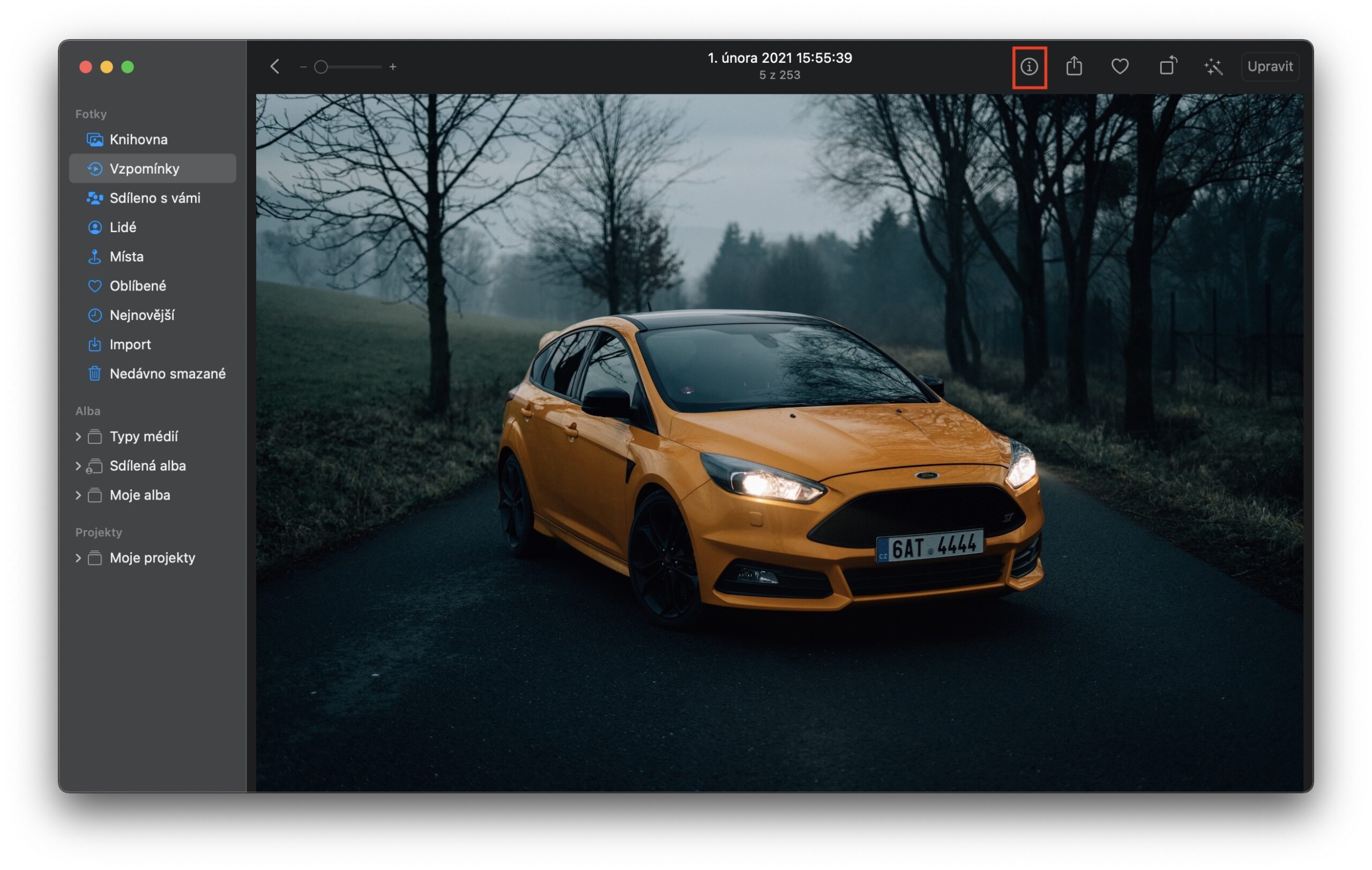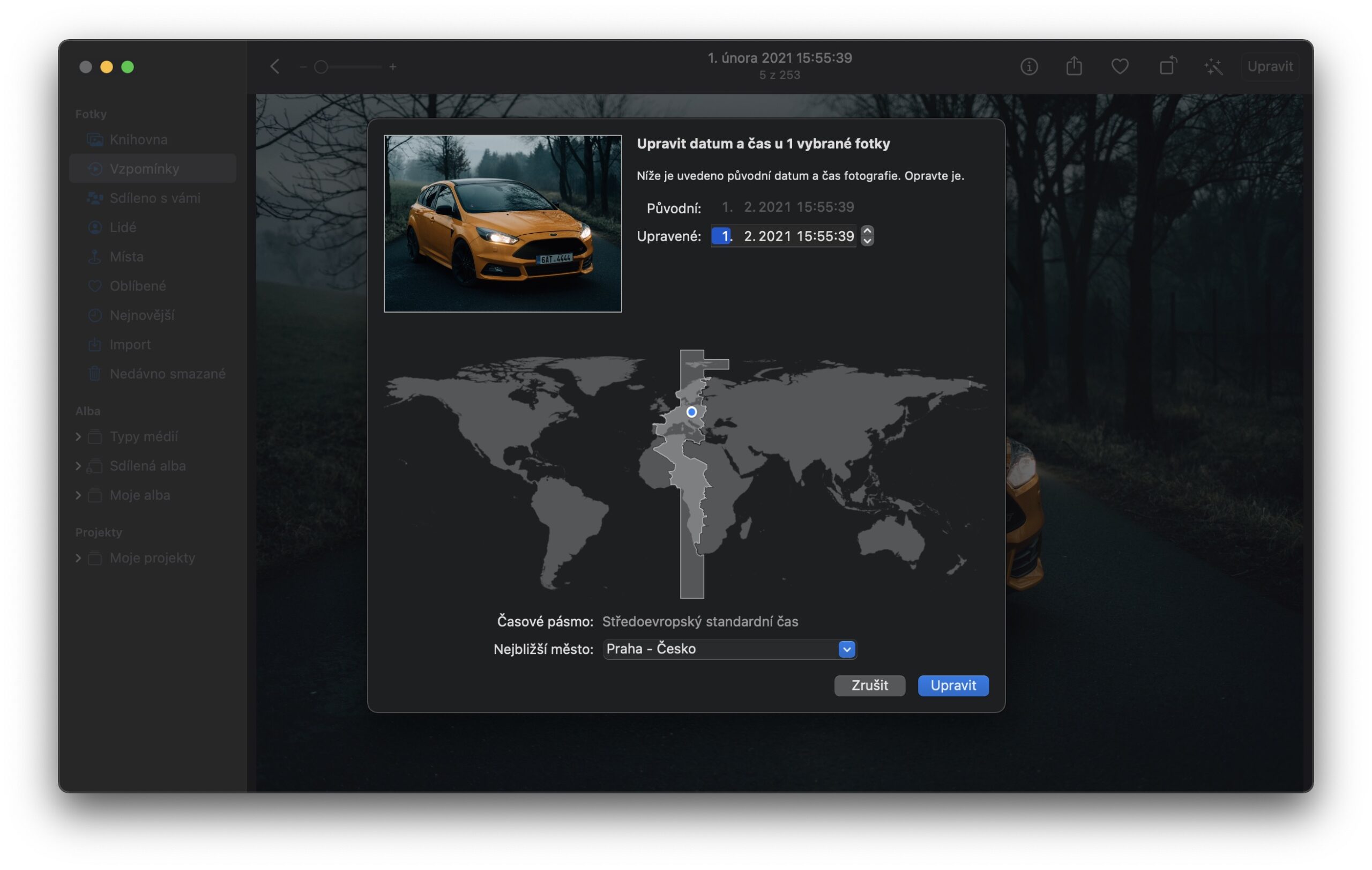Kung kukuha ka ng larawan sa isang iPhone o isang camera, iniimbak din ang metadata bilang karagdagan sa mga pixel na tulad nito. Kung hindi mo alam kung ano ang metadata, ito ay data tungkol sa data, at hindi lang ito para sa mga larawan, kundi pati na rin para sa mga video at musika. Sa kaso ng mga larawan, lumilitaw sa metadata ang impormasyon tungkol sa kung kailan, saan at kung ano ang kinunan ng larawan, halimbawa, impormasyon tungkol sa mga setting ng camera at lens na ginamit, atbp. Sa ilang partikular na kaso, gayunpaman, maaaring maging kapaki-pakinabang ito para sa iyo upang muling baguhin ang petsa at oras ng ginawang pagkuha ng imahe.
Maaaring ito ay interesado ka

Paano baguhin ang petsa at oras na kinunan ang isang larawan sa Photos sa Mac
Kung susundin mo ang mga kaganapan sa mundo ng Apple, o kung regular mo kaming binabasa, malamang na alam mo na kamakailan lang na idinagdag namin ang opsyon na baguhin ang petsa at oras ng pagkuha ng larawan sa iPhone sa iOS. Ito ay kasing dali ring baguhin ang petsa at oras na kinunan ang isang larawan sa isang Mac, nang hindi na kailangang gumamit ng anumang third-party na application – ang mga native na Larawan lang ang kailangan mo. Ngunit ang katotohanan ay hindi ka sana makabuo ng ganitong pamamaraan nang ganoon lang. Kaya, upang malaman kung paano, magpatuloy tulad ng sumusunod:
- Una, kailangan mong pumunta sa native na app sa iyong Mac Mga larawan.
- Kapag ginawa mo, ikaw na pumili ng larawan, kung saan gusto mong baguhin ang petsa at oras ng pagkuha.
- Ngayon sa napiling larawan double tap pinapalabas ito sa buong bintana.
- Pagkatapos ay hanapin at pindutin ang s button sa kanang bahagi ng itaas na toolbar icon ⓘ.
- Magbubukas ito ng isa pang maliit na window na naglalaman na ng metadata.
- Dito kailangan mong mag-double tap sa kasalukuyang itinakda ang petsa at oras ng pagkuha.
- Pagkatapos ay makikita mo ang iyong sarili sa isang interface kung saan posible na ito baguhin ang petsa at oras ng pagkuha.
- Kapag tapos ka na, mag-tap lang sa kanang sulok sa ibaba I-edit.
Kaya, gamit ang pamamaraan sa itaas, posibleng baguhin ang metadata ng imahe sa native na Photos app sa Mac. Sa partikular, sa interface para sa pagbabago ng metadata, maaari kang pumili ng ibang oras at petsa ng pagkuha, ngunit bilang karagdagan, maaari mo ring baguhin ang time zone kung saan kinunan ang larawan. Totoo na ang pag-edit ng metadata sa katutubong Mga Larawan ay medyo simple - tulad ng nabanggit ko sa itaas, marami pang impormasyon ang nakasulat sa larawan. Samakatuwid, kung gusto mong baguhin ang metadata maliban sa oras, kakailanganin mong bumili ng third-party na application.